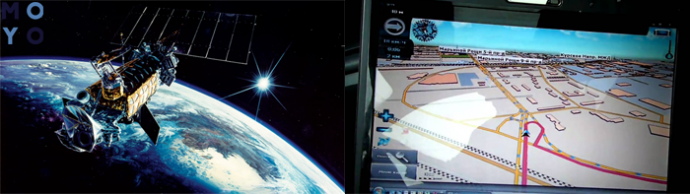- Телефон в качестве GPS-приемника для ноутбука (Bluetooth)
- Настройка телефона
- Настройка ноутбука
- Использовать ноутбук как GPS навигатор: 5 подсказок в помощь
- Серии ноутбуков с GPS
- Как сделать навигатор из ноутбука
- Подключение внешнего GPS модуля
- Сервисы-навигаторы
- Преимущества ноута как навигатора
- ТОП-3 gps для ноутбука. Обзор лучших моделей в 2021
- Плюсы и минусы при использовании ноутбука
- Каким должен быть ноутбук, чтобы он мог стать GPS навигатором?
- ТОП-3 GPS-приёмников
- GlobalSat BU-353-S4 USB GPS Receiver
- Globalsat ND-105C Micro USB GPS Receiver
- Garmin GLO Portable GPS and GLONASS Receiver with Vehicle Power Cable
- Программы для работы GPS на Вашем ноутбуке
- Итоги
Телефон в качестве GPS-приемника для ноутбука (Bluetooth)
Если у Вас возникла необходимость подключить к ноутбуку GPS-приемник, чтобы отслеживать свое местоположение, а покупать его не хочется, то в этой статье Вы узнаете, как с таким же успехом можно использовать телефон на Android в качестве такого GPS-приемника. Разумеется, в телефоне должен быть GPS-модуль и еще оба устройства должны иметь Bluetooth, который будет использоваться для беспроводной связи.
Полезные статьи по теме:
Настройка телефона
В Google Play Market можно найти много приложений, предназначенных для передачи координат GPS по Bluetooth, например: GPS over BT, GPS2Bluetooth, Share GPS, Bluetooth GPS Output (платное). Нам больше всего понравился GPS over BT, но если у Вас не получится осуществить передачу данных GPS с помощью этого приложения, попробуйте другие из перечисленных выше.
Перед тем как запускать приложение, выполните следующие предварительные настройки:
- Выполните сопряжение по Bluetooth телефона с ноутбуком.
- Включите опцию GPS в телефоне.
Запустите приложение GPS over BT, оно автоматически выполнит поиск спутников, определит местоположение и начнет передавать данные подключенному по Bluetooth ноутбуку.
Чтобы увидеть карту спутников, нажмите на кнопку «Меню» телефона и выберите соответствующий пункт.
Настройка ноутбука
Настройте виртуальный последовательный порт для Bluetooth-устройства в ноутбуке. Для этого в Windows выполните следующие действия: откройте окно «Устройства и принтеры» (Пуск > Панель управления > Оборудование и звук > Устройства и принтеры), найдите среди подключенных к ноутбуку устройств сопряженный по Bluetooth телефон, нажмите на него правой кнопкой мыши и выберите команду контекстного меню «Свойства».
Затем в окне свойств переключитесь на вкладку «Службы», поставьте галочку рядом с пунктом «Последовательный порт (SPP)…» и нажмите на кнопку «Применить». После небольшого ожидания Вы увидите номер COM-порта, который в дальнейшем Вам понадобится для подключения приемника GPS в программе навигации для Windows.
Скачайте на ноутбук и установите желаемое приложение для навигации, например: SAS.Планета, Google Earth, 2Gis и т. п. Мы пользовались SAS.Планета (ее не нужно устанавливать), поэтому ниже будет приведена настройка приемника GPS именно в этой программе. В общих чертах настройка аналогичная в других программах.
Скачайте, распакуйте и запустите программу SAS.Планета. Выберите в окне программы команду «GPS > Настройки».
В открывшемся диалоговом окне «Настройки» на вкладке «GPS» убедитесь что в группе «GPS type» отмечен пункт «COM». В поле «Порт» выберите нужный номер порта, тот, о котором говорилось выше (в нашем случае COM8). Скорость можно не трогать. В соответствии с документацией при подключении по протоколу NMEA 0183 на скорости 4800 бод/с данные GPS передаются один раз в секунду. Нажмите на кнопку «GPS Вкл/Выкл», затем на кнопки «Применить» и «ОК».
В главном окне программы, на карте должно быть отображено Ваше местоположение, а на панели справа другие подробности (скорость, пройденный путь, высота над уровнем моря, азимут и др.).
Источник
Использовать ноутбук как GPS навигатор: 5 подсказок в помощь
Автомобильный навигатор в виде автономного устройства стоит дорого. Переплачивать за него не целесообразно, потому что в смартфонах и других девайсах доступна эта функция. Универсальность ноутбука позволяет использовать его в качестве gps навигатора. Так почему бы не воспользоваться такой возможностью?!
Серии ноутбуков с GPS
Встроенный GPS модуль присутствует на конкретных моделях ноутбуков. В частности это:
- Lenovo YOGA Book — дорогой гаджет с качественными дисплеями, один из которых оказывает минимальную нагрузку на глаза, к тому же имеет GPS функцию;
- ZBook (Hewlett Packard) — подходит для навигации во время поездок на машине, отличаясь крепким удароустойчивым корпусом;
- Dell Latitude 12 Rugged Extreme и Panasonic CF с антибликовым покрытием и защищенностью в абсолютно любых ситуациях.
Все гаджеты от Android также поддерживают использование навигатора благодаря модулю GPS. Экономически такая альтернатива компактному, но дорогому навигатору выгодна. Для начала работы с приложениями нужно скачать их на ПК, что не составит труда любому пользователю.
Как сделать навигатор из ноутбука
Бизнесмены часто используют ноутбук как GPS навигатор из-за удобства хранения всех данных на одном устройстве. Экономным людям такой вид навигатора тоже подходит, потому что он бесплатный. Если ноутбук не входит в серию со встроенным GPS модулем, стоит попробовать выполнить подключение к спутнику вручную. Сделать это можно в три этапа:
- подключить специализированный модуль,
- скачать сервис-навигатор,
- вывести информацию на дисплей.
Подключение внешнего GPS модуля
Как замена интегрированному модулю для ноутбуков, на помощь приходит внешний адаптер. Он подключается через USB и по bluetooth.
Выполняется такая процедура тремя путями.
1. Поиск видимых в сети спутников. Этот момент производится адаптером не более, чем за 30 секунд. После приемник свяжется со спутником навигационной системы.
2. Установка приложения
3. Пользователю необходимо открыть навигационный сервис на устройстве . После чего данные будут выведены на экран
Сервисы-навигаторы
Приятный бонус — большая часть программ навигационного обеспечения, что устанавливаются на ноутбук, бесплатны. Имеются и электронные карты, которые нужно покупать через Интернет, но это необязательно.
1. Garmin MobilePC: программа с комфортным для использования интерфейсом мирового уровня популярности.
2. OziExplorer: в сервисе предложены отсканированные с бумаги карты, что отличаются от электронных гораздо большей топографической подробностью.
Настройка карт осуществляется при открытии приложения и подключения GPS. Можно сразу указать местоположение, если оно соответствует месту проживания и сохранить эту точку как домашний адрес. Также можно установить ночной режим перед поездкой, чтобы не тратить на это время в автомобиле, когда нужно внимательно следить за дорогой.
Преимущества ноута как навигатора
В отличие от мобильного телефона, GPS навигатор в ноутбуке имеет ряд положительных качеств.
- Размер экрана.
- Качество изображений.
- Можно установить любое программное обеспечение.
- Нет необходимости покупать отдельный портативный навигатор.
- Есть возможность совмещать пользование навигатором с работой или общением онлайн.
Единственный момент, требующий внимания — это сохранность девайса. В принципе, данный вариант не требует аккуратной установки внутри автомобиля: особенное крепление не нужно, что удобно. Если водитель едет не один, можно поручить пассажиру крепко держать в руках ноутбук. Такой прием поможет не поцарапать устройство и не разбить во время езды по неровной местности. Любой нескользкий материал выполнит роль подложки, и тогда у водителя получится зафиксировать гаджет на торпедо.
Используя устройство в дороге, неудобно настраивать навигацию. Поэтому планирование поездки лучше начинать загодя. С помощью карты Google Maps или любого другого приложения, задав маршрут заблаговременно.
Итак, наглядно сравнение навигатора и ноута как навигатора можно представить так:
Источник
ТОП-3 gps для ноутбука. Обзор лучших моделей в 2021
Обновлено 14 марта 2020
Современный мир, в котором мы живем, наши потомки, возможно, назовут рассветом IT-эры. Сегодня практически в каждой семье есть компьютер, ноутбук или нетбук, почти любой человек имеет планшет или смартфон. Благодаря этим гаджетам мы можем с легкостью добиться абсолютно любой цели: студенты используют их для учёбы и написания научных работ, программисты пишут с их помощью разнообразные программы, геймеры покоряют игровые миры, домохозяйки, не отходя от плиты, узнают новости, случившиеся в другой части Земли.
Всего 20 лет назад никто и не задумывался, что для путешествий по незнакомым городам и дремучим лесам не надо будет запасаться ворохом карт, дорожными атласами и компасом, а достаточно будет иметь при себе GPS-навигатор, который определит ваши текущие координаты по спутнику и проложит нужный маршрут в любую точку планеты. Но стоит ли покупать этот отдельный девайс, которой, кстати сказать, стоит недешево, когда мы уже имеем при себе устройство с большей частью функционала и возможностей? Сегодня мы рассмотрим как из уже имеющегося у нас ноутбуку/нетбука/планшета/смартфона (далее просто ноутбук) и приобретённого GPS-ресивера (приёмника) сделать полноценный GPS-навигатор, не уступающий готовым аналогам.
Плюсы и минусы при использовании ноутбука
Перед тем как переходить к собственно обзору приёмников, следует разобраться – а стоит ли овчинка выделенки? Зачем изобретать колесо, когда проще пойти и купить готовый навигатор? Не всё так просто и однозначно в этом вопросе, существуют как положительные, так и отрицательные стороны. Рассмотрим плюсы:
- Во-первых, это явная экономия. Грубо говоря, если навигатор это совокупность процессора, оперативной памяти, жёсткого диска, материнской платы и монитора, то в ноутбуке вся эта «начинка» уже присутствует, при чём более производительная и мощная. Так что докупить остаётся только приёмник, который стоит гораздо дешевле цельного навигатора.
- Во-вторых, приёмник способствует лучшему и качественному сигналу спутников, так как используется внешняя антенна, как правило, более мощная, чем встроенная у привычного навигатора.
- Абсолютная свобода в выборе программного обеспечения: качайте и устанавливайте любые карты и программы на свой вкус и цвет.
- Кроме всего, GPS-приёмники не слишком распространены среди покупателей. Слабая рыночная конкуренция ведёт к редкому выпуску новых моделей, и как следствие, вышедшие ранее экземпляры однозначно падают в цене. Так что в нашем обзоре будут представлены не столько новинки, сколько лидеры продаж.
Ложка дёгтя в этом жбане мёда только одна: основной минус – это некоторая громоздкость получившегося устройства. Если приёмник для поиска сигналов спутника без проблем крепится на лобовое стекло или торпеду, то ноутбук закрепить так, чтобы экран был виден водителю, практически невозможно. Даже если это удастся, ездить так будет немного неудобно. Но этот момент совсем не принципиален, если ваш GPS-ресивер соединён с вашим телефоном, или устройство находится рядом, на переднем сидении, у пассажира, исполняющего роль штурмана.
Каким должен быть ноутбук, чтобы он мог стать GPS навигатором?
В этом пункте скрывается ещё один большой плюс. В принципе, ваш ноутбук может быть практически любым. В режиме навигатора потянут даже старые модели и менее производительные нетбуки, используемые повсеместно планшеты и смартфоны. Для работы потребуется хотя бы один живой USB-вход для питания навигатора и подключение зарядки к прикуривателю. Не обязательно, но желательно иметь ещё и доступ к интернету, например, для своевременного обновления карт, получения онлайн информации о пробках и ремонтных работах на дорогах.
ТОП-3 GPS-приёмников
GlobalSat BU-353-S4 USB GPS Receiver
Первое, что бросается в глаза при виде этой модели – это сдержанность и строгость дизайна: перед нами компактная «таблетка» диаметром 5,3 сантиметра, которую легко можно закрепить на лобовом стекле при помощи присоски.
В комплекте идёт 1,5-метровый USB-кабель, длины которого вполне достаточно, чтобы дотянуться до вашего ноутбука или любого другого устройства с поддержкой Open-to-Go технологии, расположенных на переднем сидении. Если длины не хватает, то без проблем можно докупить удлинитель, который продается сейчас практически везде и стоит копейки.
Что касается начинки, необходимой для работы GPS-ресивера, с этим тоже всё прекрасно. Стартует приёмник неплохо, при «холодном старте» (когда устройство только подключили к питанию, включили необходимое ПО и происходит скачивание данных о положении и орбитах спутников) — показатель 45 секунд, и всего 8 секунд при «горячем старте» (приёмник выключался на короткое время, и все данные о спутниках ещё актуальны). Это вполне допустимый показатель, если вы находитесь в пути, а при старте автомобиля можно одну минуту и выждать. Скоростью данный ресивер удивить явно не получится — показатель рабочего диапазона заявлен до 515 м/с. Очевидно, если удастся достигнуть этой скорости и опровергнуть результат – компания вернёт потраченные на покупку деньги.
Следует отметить и показатели рабочей высоты – до 18000 метров. Этот фактор крайне важен для жителей больших городов, когда вас окружают одни высотки, так называемый «городской каньон», вы искусственно оказываетесь на дне, где обычный сигнал теряется. Но это не помеха для высокочувствительной антенны GlobalSat BU-353-S4. Не будем описывать рабочие диапазоны влажности, температуры и допустимой вибрации, так как если не устраивать экстремальный краш-тест, девайс определенно справится.
При покупке данного устройства следует обратить особое внимание на совместимость с вашим ноутбуком. Известны случаи некорректной работы с некоторыми моделями нетбуков (Asus Eee PC и eMachines). Это связано с тем, что производители ставят дешёвые порты, которые не обеспечивают предписанную стандартом USB силу току, необходимую для работы модуля. Данное устройство рекомендовано всем, кто нацелен на покупку USB-приёмника, качество исполнения и цена в районе 30-35$ являются отличными показателями при выборе.
Globalsat ND-105C Micro USB GPS Receiver
Еще один представитель компании GlobalSat, лидера рынка GPS-устройств как по качеству, так и по количеству выпускаемой продукции. Данный девайс можно охарактеризовать фразой «мал да удал», приёмник соответствует ей на все 100%.
Действительно, что касается размера, это очень компактная и практически невесомая коробочка длиной 33 миллиметра и весом всего 5 грамм. Подключается девайс по интерфейсу microUSB, но переходник входит в комплект поставки, так что трудностей на этот счёт никаких нет.
Малый размер наилучшим образом раскрывается при работе с устройствами Android, так как все гаджеты с данной ОС (от версии 3.2) совместимы с ND-105C. Подключаем, настраиваем и всё, кладём приёмник в карман или рюкзак и вперёд, на пешую прогулку по незнакомой местности или в поход. При использовании в авто так не получится, чтобы сигнал не путался, и направление определялось правильно, необходимо сидеть на переднем сидении.
Технические характеристики одни из лучших в нашем ТОПе. «Холодный старт» — 35 секунд, «горячий» — 1 секунда, скорость до 515 м/с, высота до 18000 метров, «городские каньоны», около 66 каналов. При всём при этом потребление энергии всего 40мА, что крайне мало, учитывая, что устройство может питаться практически от чего угодно и очень бережно относится к расходу батареи.
За мощные показатели, универсальность и качество приёмник имеет более чем доступную цену (около 33$). Вкупе с большим количеством положительных отзывов от покупателей, появляется мысль, что если минус в виде привязанности к переднему сидению авто не принципиален, то это лучший выбор.
Garmin GLO Portable GPS and GLONASS Receiver with Vehicle Power Cable
Это устройство является представителем, подключаемых по протоколу Bluetooth. Беспроводной режим имеет как преимущества, так и некоторые минусы.
К положительным факторам можно отнести свободы передвижения. Если автомобиль резко дёрнется или остановится, вы выйдете из машины, ничего страшного не произойдёт: сигнал будет по-прежнему передаваться, а девайс работать, как и работал. Еще одним плюсом является расширение круга взаимодействующих гаджетов, теперь это устройства на Android и iOS. Все, кто хоть раз пытался использовать GPS на мобильном телефоне, знают, как быстро этот процесс сажает батарею. С Garmin GLO Portable энергия будет тратиться на поддержание коннекта. Собственное питание приёмника тоже отличный момент: включил девайс, положил в карман и можно отправляться на прогулку.
К минусам можно отнести необходимость подзаряжать батарею. При использовании ресивера в машине этот пункт не принципиален, так как в комплекте идет кабель для автомобильной зарядки. Так же считается, что соединение по Bluetooth медленнее, чем по USB, но по факту вы вряд ли заметите ощутимые задержки и потери качества связи.
Помимо расширения взаимодействия с совместимыми ОС, устройство работает не только в диапазоне GPS, но и в сети ГЛОНАСС. Эти две системы спутников навигации принадлежат Америке и России, так что будьте уверены, вы не потеряете сигнал на на одной из территорий этих сверхдержав. Объёма батареи в 1100 мАп хватает на 12 часов работы.
Garmin GLO Portable имеет собственный усилитель сигнала, которого хватит как для путешествия по крупному мегаполису, так и по дремучим густым лесам. Производитель заверяет, что при усилении сигнала устройства, которое имеет собственную антенну, уровень приёма возрастает на 20%, а частота обновления координат местоположения достигает 10 раз в секунду. Девайс способен подключаться одновременно к 24 спутникам, так что можно забыть о потере сигнала из-за того, что спутник недоступен в виду погодных условий.
Положительные отзывы о данном приёмнике, совместимость практически со всеми популярными операционными системами, отличный сигнал, долгая работа батареи и автомобильный кабель для прикуривателя – достойные показатели качества и производительности. Стоимость девайса от 90$.
Программы для работы GPS на Вашем ноутбуке
Когда ваш ноутбук взаимодействует с GPS-приёмником, вы можете без труда определить свои координаты и проложить необходимый маршрут. Но чтобы обработать все получаемые данные и привести их в удобный для восприятия пользователя, то есть вас, вид, понадобится установка программного обеспечения. Как говорилось в начале обзора, выбор программы ограничивается только вашими пожеланиями, предпочтениями и возможностями (не все программы бесплатные). В интернете имеется множество готовых решений, но хотелось бы обратить внимание на несколько программ, по мнению пользователей являющихся наиболее популярными и удобными в использовании.
OziExplorer – это классика навигационных программ и один из лучших представителей ПО для работы с GPS-приемниками. К достоинствам можно отнести простоту и легкость управления, после небольшого разбирательства и понимания основ, интерфейс становится очень понятным. Так же в сети существует огромное количество дополнительных программ для развития функциональности OziExplorer. Помимо карт автомобильных дорог, в открытом доступе имеется большая подборка троп для пеших маршрутов. Минусам программы является отсутствие хорошего качества картинки.
SAS.Планета – отличная программа для работы со спутниковыми снимками и картами, причем будут доступны карты сервисов Google, Yandex, Yahoo, WikiMapia, NASA и другие. Кроме привычных карт ландшафта и местности, есть ещё политические, совмещенные и даже карты Луны и Марса. Так что программа подойдёт не только для путешественников, но и тем, кто работает с картами.
Навител Навигатор – программа, стремительно набирающая популярность на рынке навигационных систем. Имеется большое количество карт для абсолютно любых местностей. В виду того, что проект коммерческий и всё ещё находится в активной разработке, карты постоянно обновляются и оперативно учитываются появление новых или пропажа старых строений.
Итоги
В данном обзоре были рассмотрены три самые популярные модели GPS-приёмников на сегодняшнем отечественном рынке. Все они имеют разные типы подключений, свои характерные особенности и недостатки, и каждый из вас сможет выбрать тот вариант, который придётся ему по вкусу. Так что покупайте, настраивайте и вперёд путешествовать.
Источник